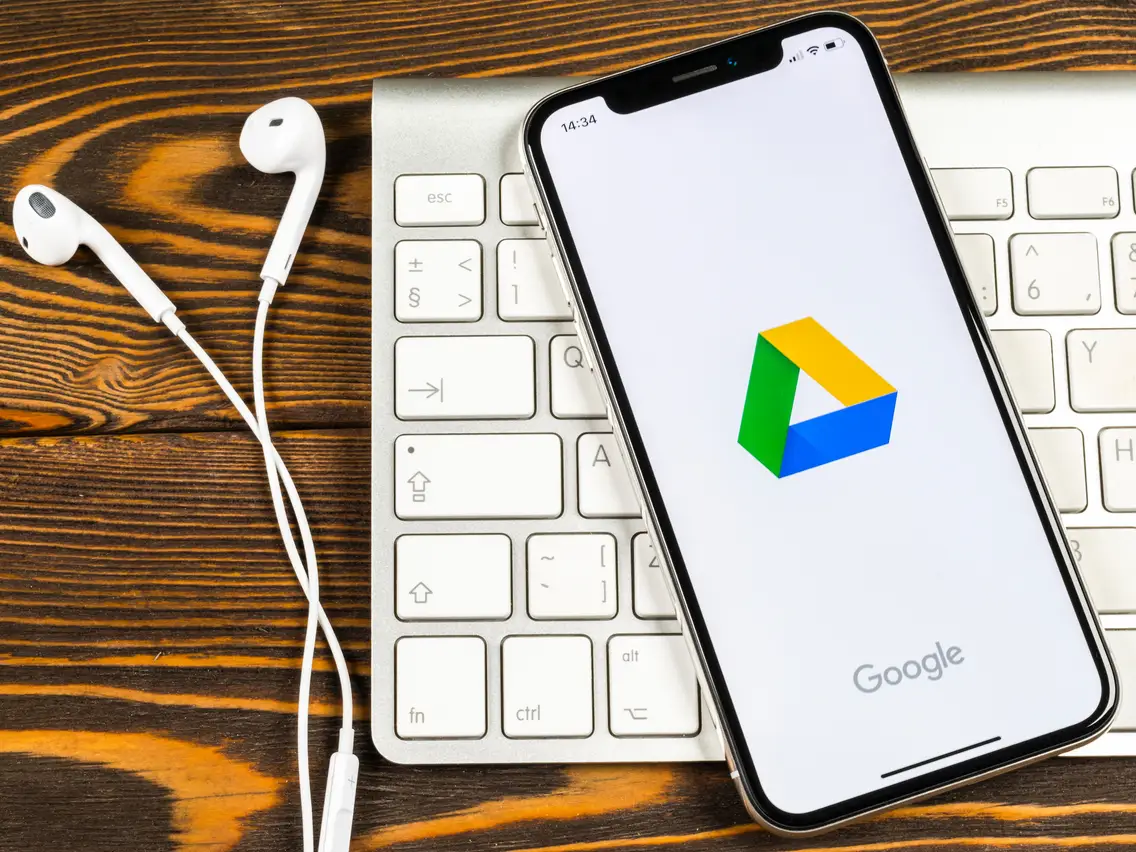
¿Quieres guardar varias fotos de Google Drive en tu iPhone pero no sabes cómo hacerlo? Si es así, has aterrizado en la página web correcta. En este artículo, voy a compartir algunos métodos que puede seguir para descargar múltiples fotos de Google Drive a su iPhone muy fácilmente.
Cómo guardar varias fotos de Google Drive en el iPhone
Google Drive es una gran solución para hacer copias de seguridad de tus datos, y yo personalmente lo uso para almacenar todas las fotos y vídeos de mi iPhone. Cuando recientemente visité mi almacenamiento de Google Drive, me di cuenta de que no hay manera de guardar varias fotos que he subido a mi Google Drive en mi iPhone a la vez.
Inicialmente, pensé que esto ocurría debido a algunos errores, e intenté actualizar mi aplicación de Google Drive, pero seguía sin poder descargar varias fotos y archivos a la vez en mi iPhone. Lamentablemente, no pude ver la opción de descarga de múltiples archivos en mi iPhone.
Así que empecé a investigar al respecto y descubrí que Google Drive no ofrece una opción para guardar varias fotos en los dispositivos iPhone y iPad.
Tienes la opción de hacer esos archivos sin conexión, pero no se guardarán en tu dispositivo. Sólo podrás utilizarlos, pero no podrás compartirlos con otros.
Entonces, ¿cuál es el problema?
No es un problema en sí mismo. En cambio, es una limitación que tiene la aplicación de Google Drive para iOS y, lamentablemente, Google aún no la ha solucionado.
Esperamos que Google lo arregle en el futuro, pero hasta entonces, tienes que seguir la solución que hemos compartido contigo.
Pasos para guardar varias fotos de Google Drive en el iPhone
Para guardar varias fotos de Google Drive u otros archivos a la vez, puedes utilizar la aplicación Files incorporada en iOS. La aplicación Archivos te permite asignar Google Drive y otros servicios de almacenamiento en la nube, como Dropbox, iCloud y otros, directamente al sistema de almacenamiento de archivos de tu iPhone.
Básicamente, podrás ver todos los archivos almacenados en estas soluciones de almacenamiento en la nube directamente en la aplicación Archivos de Apple. Sin embargo, esta función no está habilitada por defecto, y por lo tanto, tienes que configurarla manualmente.
Así es como puedes hacerlo
- Inicie la aplicación Archivos en su iPhone.
- En la parte inferior de tu pantalla, verás dos pestañas. Tienes que tocar la pestaña Examinar.
- Habrá un icono de tres puntos en la esquina superior derecha de la pantalla. Púlsalo.
- Se abrirá un menú desplegable en el que tendrás que tocar la opción Editar.

- Después de eso, aparecerá la opción de Google Drive. Tienes que tocar en el interruptor de palanca y asegurarse de que está activado.

Cómo guardar varias fotos de Google Drive en el iPhone
Eso es todo. Después de hacer esto, podrás acceder a todos tus archivos y carpetas de Google Drive directamente desde la aplicación Archivos. Una vez hecho esto, es el momento de guardar varias fotos de Google Drive en tu iPhone.
Así es como puedes hacerlo.
- Ahora, bajo la opción de Ubicaciones, podrás ver la opción de Google Drive. Pulse sobre ella.
- Se abrirán los archivos y carpetas de Google Drive para ti. Aquí, usted tiene que seleccionar todos los archivos de imagen que desea guardar en el almacenamiento local de su iPhone.
- Una vez que selecciones todas las imágenes que quieres guardar, tienes que tocar el botón Compartir.
- Se abrirán unas opciones donde verás la opción Guardar (número de imágenes seleccionadas) Imágenes. Pulse sobre ella.
Eso es todo. Después de hacer esto, todas las imágenes seleccionadas se descargarán en tu almacenamiento local, y podrás encontrarlas fácilmente en tu iPhone después. Así es como puedes guardar fácilmente varias fotos de Google Drive en tu iPhone.
Pasos para guardar las fotos de Google Drive en el iPhone mediante la aplicación Google Drive
Aunque la guía mencionada anteriormente es buena para guardar las fotos de Google Drive en bloque, puedes utilizar la aplicación de Google Drive si quieres guardar sólo una o dos fotos. Este método es bastante simple y fácil de seguir.
- Inicia la aplicación Google Drive.
- Navega hasta la carpeta donde tienes las fotos que quieres guardar en tu iPhone.
- Busca la foto que quieres guardar y toca el icono de los tres puntos que se encuentra justo al lado de la imagen.
- Después, tienes que tocar en la opción Abrir en.

- Te mostrará un montón de opciones. Aquí tienes que seleccionar la opción Guardar en archivos.

- A continuación, le pedirá que seleccione la ubicación en la que desea guardar la foto y pulse la opción Guardar.
Eso es todo. Así es como puedes guardar fácilmente las fotos de Google Drive en tu dispositivo iPhone. Lo mejor de este método es que es bastante simple y fácil de seguir.
El único inconveniente de este método es que si quieres guardar varias imágenes, tienes que repetir el proceso una y otra vez.
FAQs
¿Cómo puedo guardar varias fotos de Google Drive en el rollo de la cámara del iPhone?
Actualmente, hay dos maneras de guardar varias fotos de Google Drive en el rollo de la cámara del iPhone. Ambos métodos se mencionan en este artículo. Sin embargo, te recomendamos que pruebes el primer método ya que es bastante eficiente y rápido.
¿Se pueden transferir fotos de Google Drive a iPhone?
Sí, puedes transferir fácilmente fotos de Google Drive a tu iPhone. Para ello, puedes utilizar la aplicación Archivos, o puedes guardar manualmente las fotos de Google Drive utilizando la aplicación Google Drive.
¿Cómo se seleccionan varias fotos en Google Drive?
Puedes seleccionar fácilmente varias fotos en Google Drive. Todo lo que tienes que hacer es mantener pulsada la primera foto, y una vez seleccionada, puedes tocar las otras fotos.
Comentarios finales
Ahí lo tienes: una guía detallada sobre cómo guardar varias fotos de Google Drive en el iPhone.
Guardar fotos y otros archivos multimedia en tu iPhone desde Google Drive no es una ciencia espacial. Pero debido a algunas limitaciones, Google Drive no permite guardar varias fotos en el iPhone. Sin embargo, hemos compartido una solución que puedes seguir para guardar varias fotos de Google Drive en tu iPhone a la vez.




![Cómo Hacer una Captura de Pantalla en Snapchat [5 formas]](https://www.insidersgadget.com/wp-content/uploads/2022/12/GettyImages-1230617709-f5cc-300x199.webp)


